-
O que é uma imagem de sistema?
-
Quais são os formatos de imagens de sistema?
-
Como criar e restaurar uma imagem do sistema?
-
O que é backup?
-
A importância do backup de dados
-
Os principais tipos de backup
-
Quais são as diferenças entre a imagem do sistema e o backup?
-
Escolha uma solução profissional de backup e recuperação de desastres
-
Conclusão
Na nossa era moderna, os computadores tornaram-se uma parte integrante tanto da vida profissional quanto pessoal, resultando em um aumento significativo na quantidade de dados armazenados nessas dispositivos. Como resultado, garantir a segurança e a proteção desses dados valiosos se tornou mais crítico do que nunca. Quando se trata de backup de dados, é essencial entender a diferença entre uma imagem do sistema e um backup regular.
O que é uma imagem de sistema?
Também abrange o próprio Windows, junto com suas configurações do sistema, programas e arquivos. Se o seu disco rígido ou computador ficar inoperante, você pode usar uma imagem do sistema para restaurar o conteúdo do seu computador.Ao restaurar um computador a partir de uma imagem do sistema, ocorre uma restauração completa; não é possível selecionar itens individuais para restauração, e todos os programas atuais, configurações do sistema e arquivos serão substituídos pelos conteúdos correspondentes da imagem do sistema.Além disso, os arquivos de imagem têm uma taxa de compressão muito baixa e podem ter capacidades grandes, variando dependendo do sistema.A vantagem está na rápida velocidade de recuperação do sistema e na capacidade de criar drives de recuperação do sistema (como pen drives, CDs, etc.).
Pode ser usado para recuperação quando o sistema sofre um crash completo. Resumindo, a recuperação por imagem de sistema não é a mesma coisa que reinstalar o sistema, mas é comparável à reinstalação do sistema em termos de eficácia.
Por padrão, uma imagem do sistema inclui os drivers necessários para o Windows funcionar.Também abrange o próprio Windows, junto com suas configurações de sistema, programas e arquivos.Pode ser usado para recuperação quando o sistema sofre um travamento completo.>
Quais são os formatos de imagens de sistema?
1. Imagem ISO: Este é um formato de arquivo de imagem de disco padrão, amplamente utilizado para criar discos inicializáveis e discos de instalação. Ele pode ser usado para instalar sistemas operacionais como Windows e Linux. As imagens ISO são conhecidas por seu tamanho de arquivo menor, facilidade de criação e transferência, mas o processo de instalação pode exigir algum tempo para descompressão e instalação.
2. Imagem GHO: Este é um formato de arquivo de imagem usado para backup e restauração do sistema, principalmente para sistemas Windows. Ao contrário das imagens ISO, as imagens GHO são imagens baseadas em disco que incluem todo o sistema, compreendendo o sistema operacional, aplicativos, configurações e dados. As imagens GHO oferecem velocidades rápidas de backup e restauração sem a necessidade de um processo de instalação, mas o tamanho do arquivo tende a ser maior.
3. Imagem IMG: É um formato versátil de arquivo de imagem de disco usado para criar drives USB bootáveis, criar máquinas virtuais e fazer backup do sistema. As imagens IMG podem ser tanto uma imagem completa do disco quanto uma imagem de uma partição específica. As imagens IMG são conhecidas por seu formato de arquivo universal, facilidade de criação e transferência, mas exigem um processo de descompressão e instalação.
4. Imagem VHD: Este é um formato de arquivo de imagem para discos rígidos virtuais usados em ambientes de máquinas virtuais. As imagens VHD podem conter sistemas operacionais, aplicativos, configurações e dados semelhantes às imagens GHO, mas são usadas principalmente em ambientes de máquinas virtuais. As imagens VHD oferecem fácil portabilidade entre diferentes máquinas virtuais e hosts, mas o tamanho do arquivo tende a ser maior.
5. Imagem WIM: Imagem WIM, abreviação de Windows Imaging Format, é usada para instalação e backup do sistema Windows. Pode conter sistemas operacionais, aplicativos, configurações e dados, e oferece suporte a recursos como compressão e criptografia, proporcionando velocidades rápidas de backup e restauração, mas o tamanho do arquivo tende a ser maior.
Como criar e restaurar uma imagem do sistema?
1. Clique com o botão direito no menu Iniciar e selecione "Control Panel> System and Security> Save backup copies of your file with File History." Escolha "System Image Backup."
2. Selecione o caminho onde deseja fazer o backup (recomenda-se fazer backup para um disco rígido em vez de um drive de CD/DVD, pois as imagens do sistema são grandes e podem consumir vários discos). Em seguida, clique em "Next".
3. Selecione o conteúdo a ser backupado (unidade do sistema e partição reservada do sistema) e clique em "Start Backup."
4. O processo de backup levará algum tempo. Por favor, aguarde até que seja concluído. Assim que o backup for finalizado, selecione "{Close}".
Para restaurar o sistema Windows usando uma imagem de sistema:
1. Insira o disco do sistema Windows na unidade de CD/DVD e selecione "Next."
2. Escolha "Repair your computer."
3. Selecione "Troubleshoot> Advanced e escolha "System Image Recovery."
4. Selecione o sistema operacional de destino.
5. Escolha a imagem apropriada. O sistema buscará automaticamente a imagem mais recente disponível no disco rígido. Em seguida, clique em "Next."
6. Dependendo da situação, escolha se deseja recriar partições e selecione "Advanced."
7. As duas opções aqui estão selecionadas por padrão. Escolha de acordo com sua situação real e clique em "OK". Em seguida, clique em "Next".
8. Selecione "Finish."
9. Na caixa de diálogo "Do you want to continue?", selecione "Yes."
10. O processo de restauração começará. Assim que a restauração estiver concluída, o sistema será reiniciado automaticamente e finalizará o processo.
O que é backup?
Backup refere-se ao processo de registrar um arquivo ou dados de alguma forma para prevenir perda de dados, exclusão acidental ou danos devido a várias razões. Na maioria das vezes, isso é feito na forma de um único arquivo, mas outros meios de armazenamento, como fitas, DVDs ou outros dispositivos de armazenamento, também podem ser usados.
O propósito do backup é restaurar a funcionalidade do computador, armazenar informações de configuração, recuperar dados de arquivos em caso de problemas ou proteger o sistema geral de uma máquina durante alterações de hardware ou sistema operacional.
O backup serve para proteger os dados, garantindo que eles possam ser recuperados em caso de desastre que dificultaria sua recuperação no hardware existente. Ele também protege arquivos, fornecendo cópias alternativas para auxiliar na reconstrução caso o sistema precise ser reinstalado devido a manutenção ou atualizações. Além da proteção de arquivos, o backup pode também servir como armazenamento de curto prazo quando o sistema não consegue carregar e acessar os arquivos normalmente, oferecendo preservação segura e permanente dos arquivos.
A importância do backup de dados
Prevenção contra perda de dados: Backups ajudam a proteger dados de vários riscos e desastres, como desastres naturais, falha de hardware ou software, erro humano e ciberataques para prevenir a perda de dados.
Continuidade de negócios: Uma solução profissional de backup e recuperação garante a continuidade dos negócios, permitindo que a empresa se recupere rapidamente com o mínimo de tempo de inatividade, o que pode reduzir a perda de produtividade e ajudar a manter a satisfação dos clientes.
Conformidade e requisitos legais: Backup regulares ajudam organizações e empresas (como instituições financeiras e bancos) a estarem em conformidade com requisitos de compliance e legais.
Os principais tipos de backup
1. Backup Completo: Isto refere-se a um backup completo de todo o sistema, incluindo o sistema operacional e os dados, usando uma única fita. Suas vantagens são que faz o backup de todos os dados e permite uma restauração conveniente. No entanto, a desvantagem é que, como o sistema é totalmente backingado todos os dias, há uma grande quantidade de dados duplicados no backup, o que ocupa muito espaço de armazenamento, resultando em custos aumentados para o usuário. Além disso, devido à grande quantidade de dados que precisam ser backupeados, o processo de backup leva mais tempo.
2. Backup Incremental: Isso envolve fazer backup apenas dos dados que foram adicionados ou modificados desde o último backup. A vantagem desse tipo de backup é que não há duplicação dos dados de backup, o que economiza espaço de armazenamento e reduz o tempo de backup. No entanto, o tempo de recuperação para backups incrementais é maior do que o de backups completos ou diferenciais.
3. Backup Diferencial: Este tipo de backup envolve fazer backup apenas dos dados que foram adicionados ou modificados desde o último backup completo. Ele exige menos dados a serem backed up e é mais rápido do que um backup completo. No entanto, o tempo necessário para recuperar os dados é maior em comparação com um backup completo.
4. Backup do Log de Transações: Isso envolve fazer backup dos logs de transações de um banco de dados. O log de transações registra todas as modificações que ocorreram no banco de dados e a sequência de transações que realizou cada modificação. Ao usar backups do log de transações, os dados podem ser restaurados até um ponto exato de falha.
Quais são as diferenças entre a imagem do sistema e o backup?
Um backup de imagem do sistema copia tudo o que está no disco do sistema, incluindo o sistema operacional, arquivos, programas instalados e configurações, em um arquivo de imagem comprimido. Enquanto o backup pode assumir várias formas, como backups de arquivos, backups de pastas, backups de sistema, backups de disco ou backups de partições. Dependendo das suas necessidades, você pode escolher diferentes tipos de backups.
Os backups incluem imagens do sistema, mas também abrangem pontos de restauração regulares para documentos. Ao restaurar um computador a partir de uma imagem do sistema, uma restauração completa é realizada e itens individuais não podem ser restaurados seletivamente. No entanto, os backups permitem que você recupere arquivos ou pastas específicas de forma seletiva no backup.
Escolha uma solução profissional de backup e recuperação de desastres
Vinchin Backup & Recovery é uma solução profissional que suporta o backup de dados de VM, como VMware vSphere, Hyper-V, XenServer, XCP-ng, oVirt, RHV, OpenStack, etc., e outros tipos de dados, como banco de dados, NAS, servidor de arquivos, etc.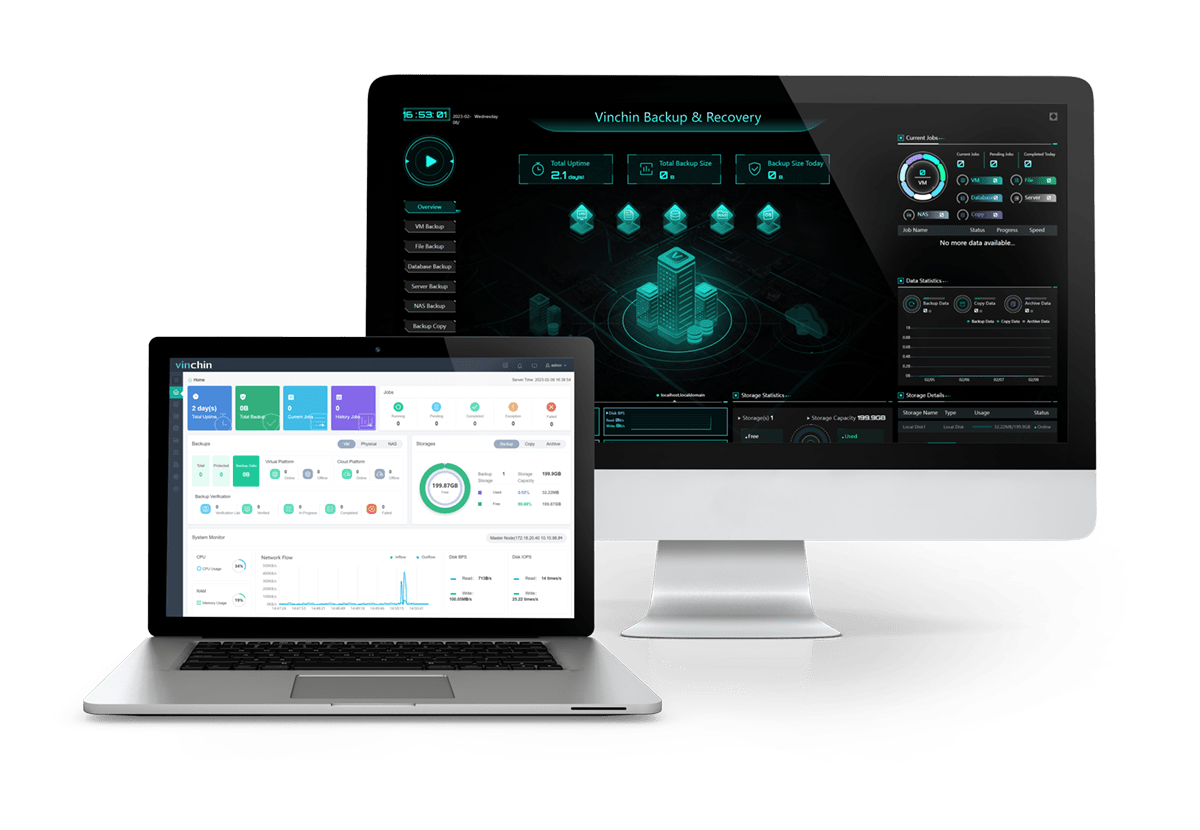
Oferece uma estratégia inteligente de backup, transmissão multithread e proteção contra ransomware, com suporte a backup baseado em imagem, backup sem agente, backup incremental rápido, backup remoto, e backup e recuperação sem LAN, com desempenho que economiza espaço de armazenamento de backup.
Além disso, o Vinchin Backup & Recovery pode migrar VMs em mais de 10 plataformas virtuais, incluindo VMware, XenServer e a maioria dos hypervisores baseados em KVM. Você pode facilmente transferir suas cargas de trabalho modernas críticas da TI de uma para outra, construindo assim sua própria infraestrutura de TI altamente flexível.
O Vinchin Backup & Recovery foi selecionado por milhares de empresas e você também pode começar a usar este poderoso sistema com uma versão de trial completa de 60 dias! Além disso, entre em contato conosco e nos envie suas necessidades, e então receberá uma solução de acordo com o seu ambiente de TI.
Conclusão
As imagens de sistema são úteis para criar réplicas completas do seu sistema com fins de recuperação de desastres, enquanto os backups oferecem mais flexibilidade para restauração seletiva de arquivos ou pastas. Tanto as imagens de sistema quanto os backups são componentes importantes de uma estratégia abrangente de proteção de dados e podem ser usados juntos para garantir a integridade e disponibilidade dos seus dados.
Para proteger eficientemente seu ambiente de computação, você pode escolher o Vinchin Backup & Recovery para fazer backup e recuperar facilmente seus VMs e dados críticos. Não perca o teste gratuito.
Partilhar em:






